# 截至目前为止 我们虽然已经学会了js语法 但是你会发现跟浏览器和html文件还是一点关系没有
"""
BOM
浏览器对象模型 Browser Object Model
js代码操作浏览器
DOM
文档对象模型 Document Object Model
js代码操作标签
"""
window对象指代的就是浏览器窗口
window.innerHeight 浏览器窗口的高度
900
window.innerWidth 浏览器窗口的宽度
1680
window.open(‘https://www.mzitu.com/‘,‘‘,‘height=400px,width=400px,top=400px,left=400px‘)
# 新建窗口打开页面 第二个参数写空即可 第三个参数写新建的窗口的大小和位置
# 扩展父子页面通信window.opener() 了解:可以在父页面定义一个函数,然后再子页面使用
window.close() 关闭当前页面
window.navigator.appName # 拿到当前浏览器的名字
"Netscape"
window.navigator.appVersion # 拿到当前浏览器的版本
"5.0 (Macintosh; Intel Mac OS X 10_14_6) AppleWebKit/537.36 (KHTML, like Gecko) Chrome/81.0.4044.138 Safari/537.36"
window.navigator.userAgent 掌握 # 用来表示当前是否是一个浏览器
"Mozilla/5.0 (Macintosh; Intel Mac OS X 10_14_6) AppleWebKit/537.36 (KHTML, like Gecko) Chrome/81.0.4044.138 Safari/537.36"
"Mozilla/5.0 (Windows NT 10.0; Win64; x64) AppleWebKit/537.36 (KHTML, like Gecko) Chrome/81.0.4044.138 Safari/537.36"
"""
扩展:仿爬措施
1.最简单最常用的一个就是校验当前请求的发起者是否是一个浏览器
userAgent
user-agent: Mozilla/5.0 (Macintosh; Intel Mac OS X 10_14_6) AppleWebKit/537.36 (KHTML, like Gecko) Chrome/81.0.4044.138 Safari/537.36
User-Agent: Mozilla/5.0 (Windows NT 10.0; Win64; x64) AppleWebKit/537.36 (KHTML, like Gecko) Chrome/81.0.4044.138 Safari/537.36
如何破解该措施
在你的代码中加上上面的user-agent配置即可
"""
window.navigator.platform
"Win32" # 平台
# 如果是window的子对象 那么window可以省略不写
window.history.back() 回退到上一页
window.history.forward() 前进到下一页
# 对应的就是你浏览器左上方的两个的箭头
window.location.href # 获取当前页面的url
window.location.href = url # 跳转到指定的url
window.location.reload() # 属性页面 浏览器左上方的小圆圈
alert(‘你不要过来啊!!!‘)
undefined
confirm(‘你确定真的要这么做吗?能不能有其他方式能够满足你...‘)
false
confirm(‘你确定真的要这么做吗?能不能有其他方式能够满足你...‘)
true
prompt(‘手牌号给我看一下‘,‘22号消费888‘)
"来宾三位"
<script>
function func1() {
alert(123)
}
let t = setTimeout(func1,3000); // 毫秒为单位 3秒之后自动执行func1函数
clearTimeout(t) // 取消定时任务 如果你想要清除定时任务 需要日前用变量指代定时任务
function func2() {
alert(123)
}
function show(){
let t = setInterval(func2,3000); // 每隔3秒执行一次
function inner(){
clearInterval(t) // 清除定时器
}
setTimeout(inner,9000) // 9秒中之后触发
}
show()
</script>
DOM树的概念
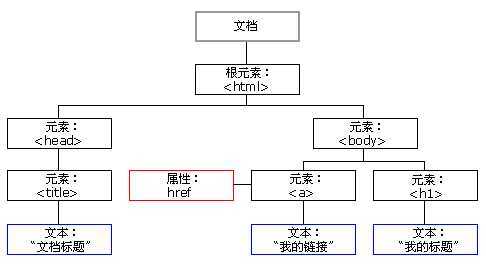
"""
所有的标签都可以称之为是节点
JavaScript 可以通过DOM创建动态的 HTML:
JavaScript 能够改变页面中的所有 HTML 元素
JavaScript 能够改变页面中的所有 HTML 属性
JavaScript 能够改变页面中的所有 CSS 样式
JavaScript 能够对页面中的所有事件做出反应
DOM操作操作的是标签 而一个html页面上的标签有很多
1.先学如何查找标签
2.再学DOM操作标签
DOM操作需要用关键字document起手
"""
直接查找(必须要掌握)
"""
id查找
类查找
标签查找
"""
# 注意三个方法的返回值是不一样的
document.getElementById(‘d1‘)
<div id=?"d1">?…?</div>?
document.getElementsByClassName(‘c1‘)
HTMLCollection?[p.c1]0: p.c1length: 1__proto__: HTMLCollection
document.getElementsByTagName(‘div‘)
HTMLCollection(3)?[div#d1, div, div, d1: div#d1]
let divEle = document.getElementsByTagName(‘div‘)[1]
divEle
<div>?div>div?</div>?
"""
当你用变量名指代标签对象的时候 一般情况下都推荐你书写成
xxxEle
divEle
aEle
pEle
"""
间接查找(熟悉)
let pEle = document.getElementsByClassName(‘c1‘)[0] # 注意是否需要索引取值
pEle.parentElement # 拿父节点
<div id=?"d1">?"div
"<div>?div>div?</div>?<p class=?"c1">?…?</p>?<p>?div>p?</p>?</div>?
pEle.parentElement.parentElement
<body>?…?</body>?
pEle.parentElement.parentElement.parentElement
<html lang=?"en">?<head>?…?</head>?<body>?…?</body>?</html>?
pEle.parentElement.parentElement.parentElement.parentElement
null
let divEle = document.getElementById(‘d1‘)
divEle.children # 获取所有的子标签
divEle.children[0]
<div>?div>div?</div>?
divEle.firstElementChild
<div>?div>div?</div>?
divEle.lastElementChild
<p>?div>p?</p>?
divEle.nextElementSibling # 同级别下面第一个
<div>?div下面div?</div>?
divEle.previousElementSibling # 同级别上面第一个
<div>?div上面的div?</div>?
"""
通过DOM操作动态的创建img标签
并且给标签加属性
最后将标签添加到文本中
"""
let imgEle = document.createElement(‘img‘) # 创建标签
imgEle.src = ‘111.png‘ # 给标签设置默认的属性
"111.png"
imgEle
imgEle.username = ‘jason‘ # 自定义的属性没办法点的方式直接设置
"jason"
imgEle
<img src=?"111.png">?
imgEle.setAttribute(‘username‘,‘jason‘) # 既可以设置自定义的属性也可以设置默认的书写
undefined
imgEle
<img src=?"111.png" username=?"jason">?
imgEle.setAttribute(‘title‘,‘一张图片‘)
imgEle
<img src=?"111.png" username=?"jason" title=?"一张图片">?
let divEle = document.getElementById(‘d1‘)
undefined
divEle.appendChild(imgEle) # 标签内部添加元素(尾部追加)
<img src=?"111.png" username=?"jason" title=?"一张图片">?
"""
创建a标签
设置属性
设置文本
添加到标签内部
添加到指定的标签的上面
"""
let aEle = document.createElement(‘a‘)
aEle
<a>?</a>?
aEle.href = ‘https://www.mzitu.com/‘
"https://www.mzitu.com/"
aEle
<a href=?"https:?/?/?www.mzitu.com/?">?</a>?
aEle.innerText = ‘点我有你好看!‘ # 给标签设置文本内容
"点我有你好看!"
aEle
<a href=?"https:?/?/?www.mzitu.com/?">?点我有你好看!?</a>?
let divEle = document.getElementById(‘d1‘)
undefined
let pEle = document.getElementById(‘d2‘)
undefined
divEle.insertBefore(aEle,pEle) # 添加标签内容指定位置添加
<a href=?"https:?/?/?www.mzitu.com/?">?点我有你好看!?</a>?
"""
额外补充
appendChild()
removeChild()
replaceChild()
setAttribute() 设置属性
getAttribute() 获取属性
removeAttribute() 移除属性
"""
# innerText与innerHTML
divEle.innerText # 获取标签内部所有的文本
"div 点我有你好看!
div>p
div>span"
divEle.innerHTML # 内部文本和标签都拿到
"div
<a href="https://www.mzitu.com/">点我有你好看!</a><p id="d2">div>p</p>
<span>div>span</span>
"
divEle.innerText = ‘heiheihei‘
"heiheihei"
divEle.innerHTML = ‘hahahaha‘
"hahahaha"
divEle.innerText = ‘<h1>heiheihei</h1>‘ # 不识别html标签
"<h1>heiheihei</h1>"
divEle.innerHTML = ‘<h1>hahahaha</h1>‘ # 识别html标签
"<h1>hahahaha</h1>"
# 获取用户数据标签内部的数据
let seEle = document.getElementById(‘d2‘)
seEle.value # 获取用户输入的标签都应该有name属性,用户输入的值会被用户标签的value属性拿到
"111"
seEle.value
"333"
let inputEle = document.getElementById(‘d1‘)
inputEle.value
# 如何获取用户上传的文件数据
let fileEle = document.getElementById(‘d3‘)
fileEle.value # 无法获取到文件数据
"C:\fakepath\02_测试路由.png"
fileEle.files
FileList?{0: File, length: 1}0: File?{name: "02_测试路由.png", lastModified: 1557043082000, lastModifiedDate: Sun May 05 2019 15:58:02 GMT+0800 (中国标准时间), webkitRelativePath: "", size: 29580,?…}length: 1__proto__: FileList
fileEle.files[0] # 获取文件数据
File?{name: "02_测试路由.png", lastModified: 1557043082000, lastModifiedDate: Sun May 05 2019 15:58:02 GMT+0800 (中国标准时间), webkitRelativePath: "", size: 29580,?…}
let divEle = document.getElementById(‘d1‘)
divEle.classList # 获取标签所有的类属性
DOMTokenList(3)?["c1", "bg_red", "bg_green", value: "c1 bg_red bg_green"]
divEle.classList.remove(‘bg_red‘) # 移除某个类属性
divEle.classList.add(‘bg_red‘) # 添加类属性
divEle.classList.contains(‘c1‘) # 验证是否包含某个类属性
true
divEle.classList.contains(‘c2‘)
false
divEle.classList.toggle(‘bg_red‘) # 有则删除无则添加
false
divEle.classList.toggle(‘bg_red‘)
true
divEle.classList.toggle(‘bg_red‘)
false
divEle.classList.toggle(‘bg_red‘)
true
divEle.classList.toggle(‘bg_red‘)
false
divEle.classList.toggle(‘bg_red‘)
true
# DOM操作操作标签样式 统一先用style起手
let pEle = document.getElementsByTagName(‘p‘)[0]
undefined
pEle.style.color = ‘red‘
"red"
pEle.style.fontSize = ‘28px‘
"28px"
pEle.style.backgroundColor = ‘yellow‘
"yellow"
pEle.style.border = ‘3px solid red‘
"3px solid red"
原文:https://www.cnblogs.com/Lance-WJ/p/12913685.html